word如何全屏显示 word全屏显示快捷键
更新时间:2024-08-25 11:45:12作者:jiang
在使用Word处理文档时,有时我们需要将界面切换到全屏显示模式来更好地专注于编辑内容,Word全屏显示的快捷键是F11,只需按下键盘上的F11键,即可让Word全屏显示,帮助我们更加高效地编辑文档。全屏显示模式能够最大化利用屏幕空间,让我们更加舒适地进行文字排版和编辑工作。通过掌握这个简单的快捷键,我们可以更加便捷地操作Word,提高工作效率。
操作方法:
1.打开电脑,找到桌面上的word软件,双击打开,如图。
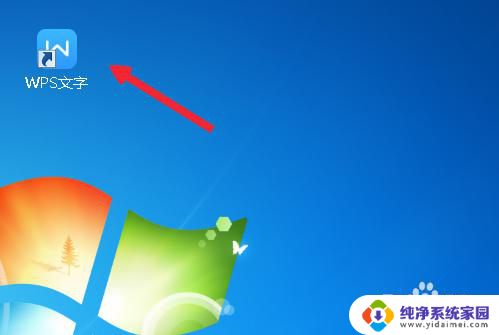
2.然后点击右上角的软件标志,打开,选择一篇文档例如母亲,如图。
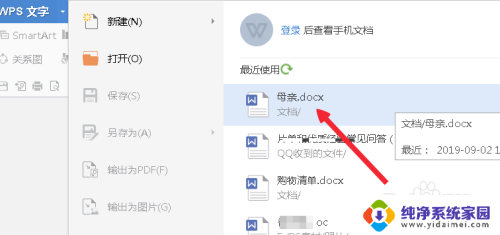
3.我们看到默认的视图模式是页面模式的,如图。
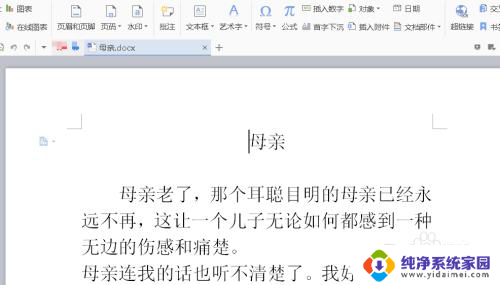
4.现在我们找到菜单栏的“视图”按钮,并且点击它,如图。
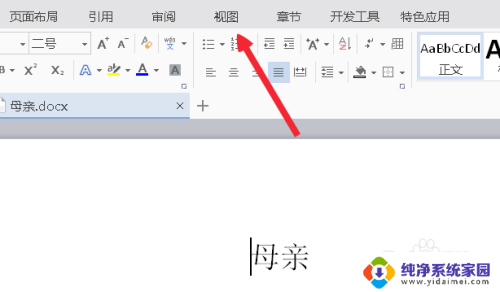
5.在视图菜单下,最左边有个按钮就是全屏显示。我们也可以按ctrl+alt+F,如图。
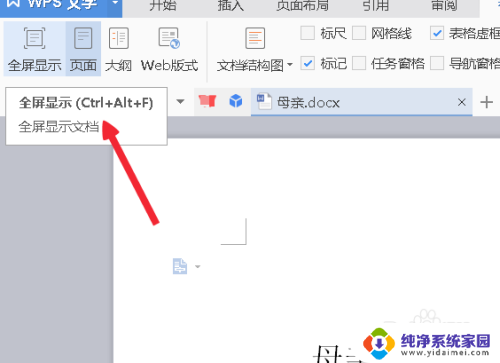
6.点击全屏显示之后,我们就看到已经进入了完全的输入区。没有菜单栏等区域了,如图。
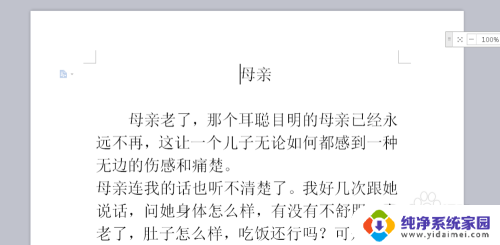
7.我们点击工具条中的退出按钮,就可以退出全屏显示模式,如图。
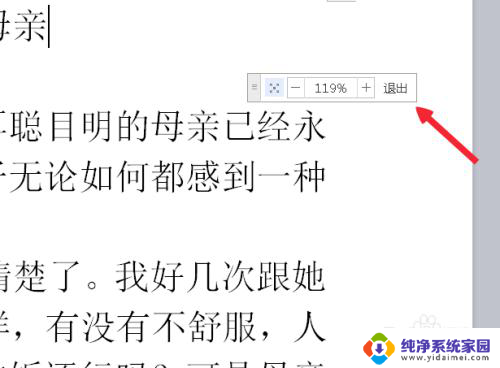
8.另外一个办法就是在文档的右下角有个类似正方形从左边数第一个图标,鼠标上去之后。就会显示“全屏显示”四个字,我们点击它,如图。
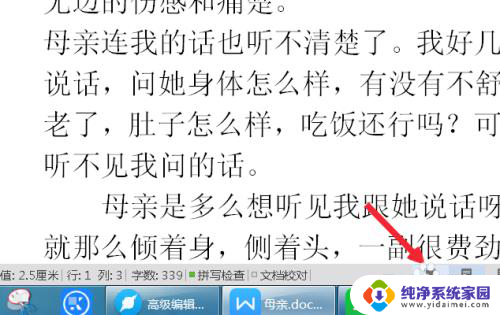
9.这时候我们看到同样进入到了只有输入区的word全屏显示模式,如图。
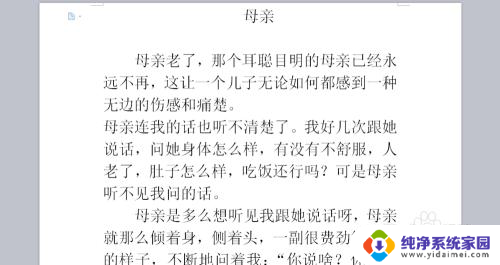
以上就是关于如何将Word全屏显示的全部内容,如果有相同情况的用户,可以按照小编的方法来解决。
word如何全屏显示 word全屏显示快捷键相关教程
- word全屏演示如何隐藏任务栏 word全屏显示教程
- word怎么满屏显示 word怎么调整全屏显示模式
- 显示器未全屏显示 电脑显示器如何调整全屏显示
- 笔记本电脑怎么全屏显示 笔记本全屏模式怎么打开快捷键
- wps单击全屏显示本来不是全屏显示的图片 使用wps时如何点击全屏显示原本不是全屏的图片
- word里字显示不完全 word文本字体显示不全怎么调整
- 为什么word文档图片显示不全 word文档插入图片显示不全
- word表格太大无法全部显示 Word表格显示不全问题解决方法
- word图表不能完全显示 如何修复Word中表格显示不完整的问题
- wps字体显示不全 word文本字体显示不全如何解决
- 笔记本开机按f1才能开机 电脑每次启动都要按F1怎么解决
- 电脑打印机怎么设置默认打印机 怎么在电脑上设置默认打印机
- windows取消pin登录 如何关闭Windows 10开机PIN码
- 刚刚删除的应用怎么恢复 安卓手机卸载应用后怎么恢复
- word用户名怎么改 Word用户名怎么改
- 电脑宽带错误651是怎么回事 宽带连接出现651错误怎么办